Comment télécharger des histoires Instagram en ligne

Les stories Instagram ont une durée de vie de 24 heures, après quoi elles disparaissent de votre profil. Si votre histoire a partagé des souvenirs que vous aimeriez revisiter
Ajouter Copier dans un dossier et Déplacer vers un dossier dans le menu contextuel de Windows 10 : Certaines fonctions de Windows sont utilisées plus fréquemment que d'autres telles que Couper, Copier & Coller, par conséquent, dans ce didacticiel, nous allons voir comment ajouter les commandes « Copier dans un dossier » et « Déplacer vers un dossier » dans le menu contextuel de l'explorateur de fichiers de Windows 10. Bien que ces commandes soient déjà disponibles dans le menu du ruban de l'explorateur de fichiers, il est utile de les avoir directement dans le menu contextuel .
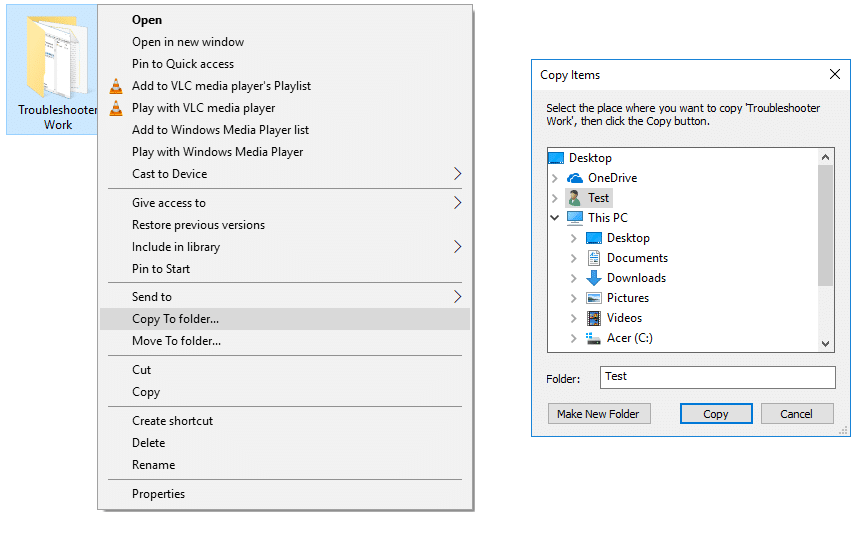
Si ces commandes sont disponibles dans le menu contextuel, cela permettra un accès plus rapide au transfert de fichiers, ce qui vous permettra finalement de gagner du temps. Alors, sans perdre de temps, voyons comment ajouter une copie dans un dossier et déplacer vers un dossier dans le menu contextuel de Windows 10 à l'aide du didacticiel ci-dessous.
Contenu
Ajouter Copier dans un dossier et Déplacer vers un dossier dans le menu contextuel de Windows 10
Assurez-vous de créer un point de restauration au cas où quelque chose se passerait mal.
1.Appuyez sur la touche Windows + R, puis tapez regedit et appuyez sur Entrée pour ouvrir l' éditeur de registre.

2. Accédez à la clé de registre suivante :
HKEY_CLASSES_ROOT\AllFilesystemObjects\shellex\ContextMenuHandlers
3.Cliquez avec le bouton droit sur ContextMenuHandlers, puis sélectionnez Nouveau > Clé.
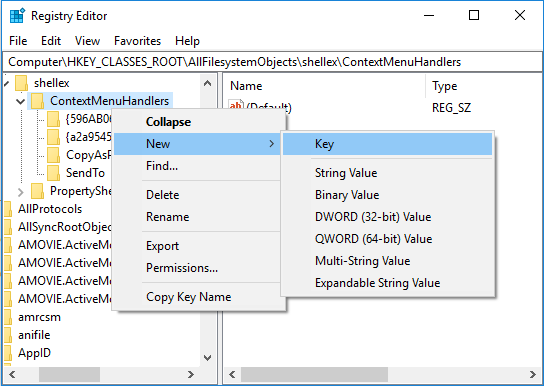
4.Pour ajouter la commande « Déplacer vers le dossier » dans le menu contextuel du clic droit, nommez cette clé {C2FBB631-2971-11d1-A18C-00C04FD75D13} et appuyez sur Entrée.
5. De même, cliquez à nouveau avec le bouton droit sur ContextMenuHandlers et sélectionnez Nouveau > Clé.
6.Pour ajouter la commande « Copier dans le dossier » dans le menu contextuel, nommez cette clé {C2FBB630-2971-11D1-A18C-00C04FD75D13} et cliquez sur OK.
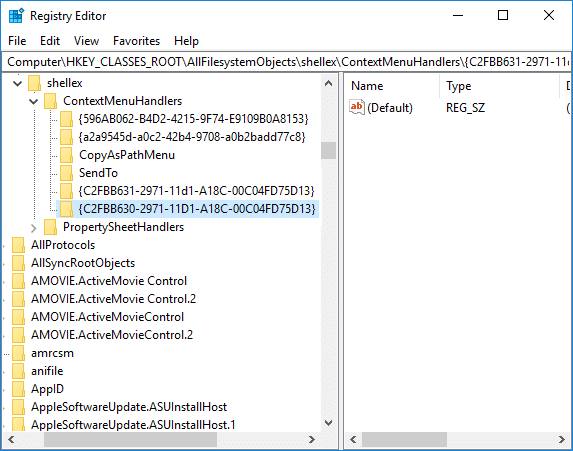
7.Fermez l'Éditeur du Registre, puis redémarrez votre PC pour enregistrer les modifications.
9. Maintenant, sélectionnez un ou plusieurs fichiers, puis cliquez avec le bouton droit de la souris et dans le menu contextuel, vous pouvez facilement sélectionner les commandes Copier vers ou Déplacer vers.
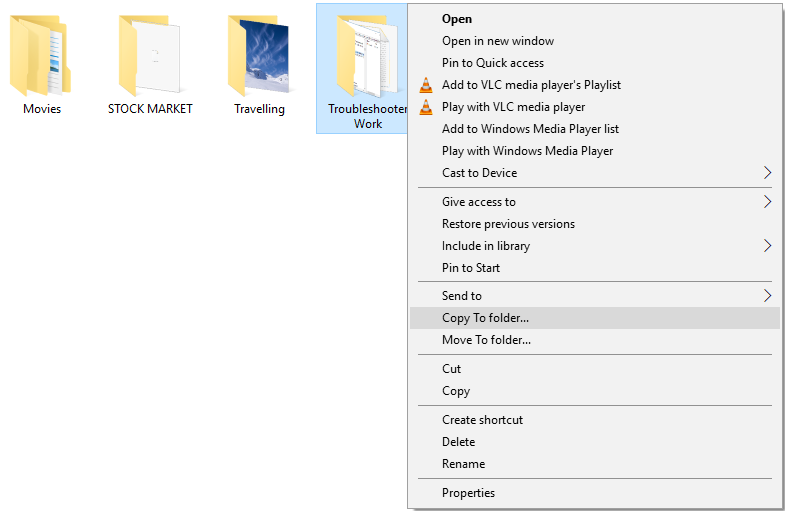
Ajouter une copie dans un dossier et déplacer vers un dossier dans le menu contextuel à l'aide du fichier de registre
Pour un accès plus facile, vous pouvez télécharger ces fichiers de registre pour ajouter ou supprimer « Copier dans le dossier » et « Déplacer vers le dossier ». Mais pour une raison quelconque, vous ne faites pas confiance à ces fichiers de registre, vous pouvez facilement utiliser la méthode ci-dessous pour créer ces fichiers pour vous.
1.Ouvrez le Bloc-notes, puis copiez et collez le texte ci-dessous tel qu'il se trouve dans le fichier du bloc-notes :
Éditeur de registre Windows version 5.00 ; Copier dans le dossier [HKEY_CLASSES_ROOT\AllFilesystemObjects\shellex\ContextMenuHandlers\{C2FBB630-2971-11D1-A18C-00C04FD75D13}] ; Déplacer vers le dossier [HKEY_CLASSES_ROOT\AllFilesystemObjects\shellex\ContextMenuHandlers\{C2FBB631-2971-11D1-A18C-00C04FD75D13}]
2.Cliquez sur Fichier puis sélectionnez « Enregistrer sous » et nommez ce fichier comme « Add_CopyTo.reg » (l'extension .reg est très importante).
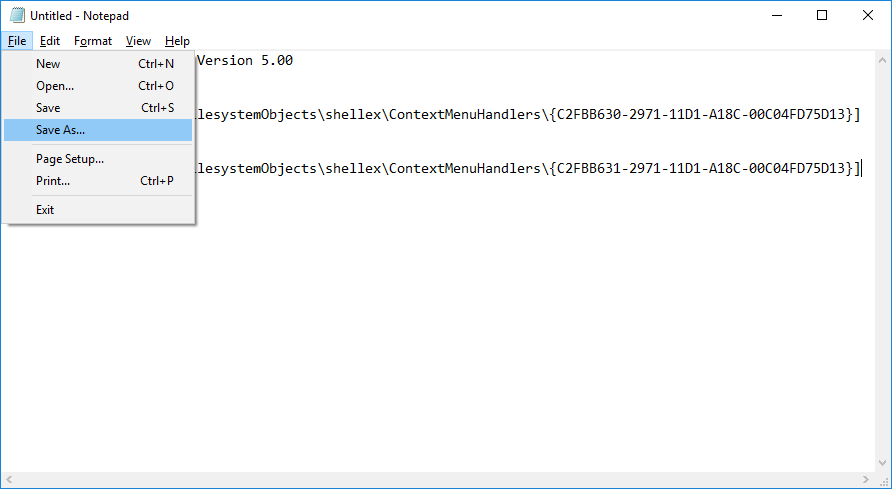
3.Cliquez avec le bouton droit sur " Add_CopyTo.reg " puis sélectionnez Exécuter en tant qu'administrateur.
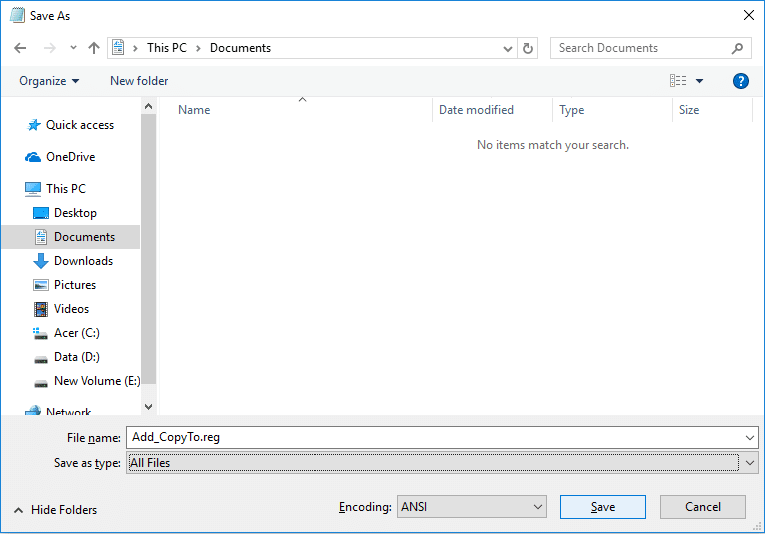
4.Cliquez sur Oui pour continuer, puis sélectionnez Un ou plusieurs fichiers, puis cliquez avec le bouton droit et dans le menu contextuel, vous pouvez facilement sélectionner les commandes Copier vers ou Déplacer vers.
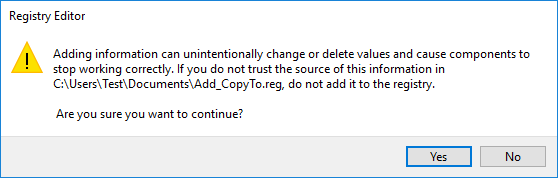
5.Si à l'avenir, vous devez supprimer ces commandes, ouvrez à nouveau le bloc-notes et copiez-collez les éléments suivants :
Éditeur de registre Windows version 5.00 ; Copier dans le dossier [-HKEY_CLASSES_ROOT\AllFilesystemObjects\shellex\ContextMenuHandlers\{C2FBB630-2971-11D1-A18C-00C04FD75D13}] ; Déplacer vers le dossier [-HKEY_CLASSES_ROOT\AllFilesystemObjects\shellex\ContextMenuHandlers\{C2FBB631-2971-11D1-A18C-00C04FD75D13}]
6.Enregistrez ce fichier sous le nom « Remove_CopyTo.reg », puis faites un clic droit dessus et sélectionnez Exécuter en tant qu'administrateur.
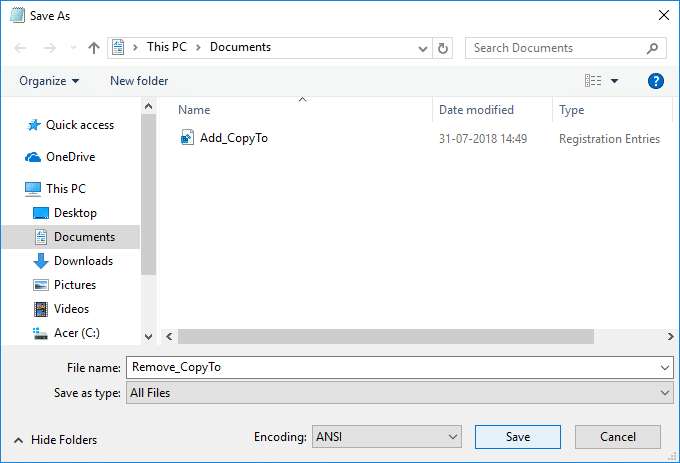
7.Cliquez sur Oui pour continuer et les commandes « Copier dans le dossier » et « Déplacer vers le dossier » seront supprimées du menu contextuel du clic droit.
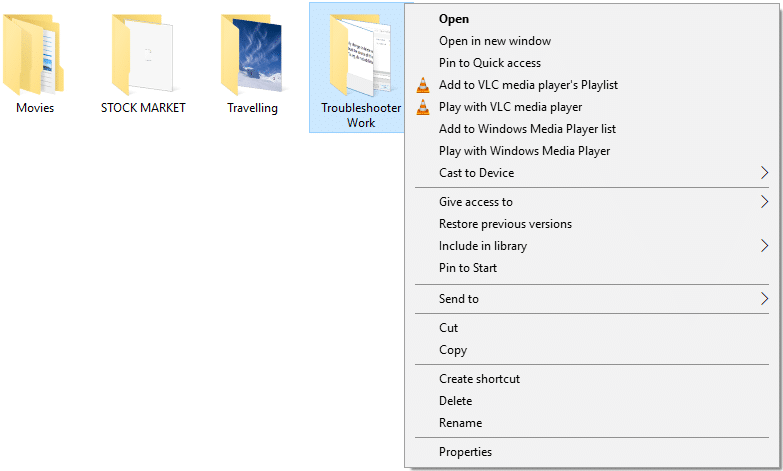
Conseillé:
Voilà, vous avez appris avec succès comment ajouter une copie dans un dossier et déplacer vers un dossier dans le menu contextuel de Windows 10, mais si vous avez encore des questions concernant ce didacticiel, n'hésitez pas à les poser dans la section des commentaires.
Les stories Instagram ont une durée de vie de 24 heures, après quoi elles disparaissent de votre profil. Si votre histoire a partagé des souvenirs que vous aimeriez revisiter
Google Forms vous permet de créer divers sondages, enquêtes, questionnaires, quiz, etc. Parfois, faire de longues enquêtes peut devenir ennuyeux pour certains
Mis à jour le 23 novembre 2022 par Steve Larner, pour refléter les versions Kindle actuelles. Le Kindle d'Amazon est le leader incontesté sur le marché américain des lecteurs de livres électroniques.
Les statistiques et les analyses sont des éléments importants de YouTube. La plateforme garde une trace de plusieurs réalisations, y compris les vidéos avec le plus
Trouver une ville antique peut être complexe, mais cela vaut la peine de s'y retrouver, compte tenu du butin proposé. Ancient City a été ajoutée avec la mise à jour Wild de
Alors que Steam est avant tout une application utilisée pour télécharger et jouer à des jeux, les profils Steam peuvent être un moyen d'expression personnelle et de connexion avec le jeu.
https://www.youtube.com/watch?v=x1-ENWpA5Jc Amazon Prime Video améliore continuellement son service, en proposant de nouvelles fonctionnalités et de nouveaux produits pour améliorer le
Une bonne gestion de projet est essentielle pour mener à bien les projets de manière efficace et dans les délais. Smartsheet et Airtable sont deux outils que vous pouvez envisager pour un projet
Minecraft consiste à utiliser la créativité pour rester en vie. Les bannières sont une façon sous-estimée de faire preuve de créativité dans le jeu. Ils ne le sont pas
Rares sont les formations universitaires qui peuvent compter parmi leurs professeurs Mark Zuckerberg et Steve Ballmer. Il n'y a pas beaucoup de cours universitaires où plus
Copier du contenu dans le presse-papiers de votre iPad est pratique car il permet aux utilisateurs d'accéder facilement au texte, aux photos, aux vidéos, etc. Cependant, vous pouvez copier des informations.
Si vous utilisez l'application de montage vidéo de KineMaster, vous vous demandez peut-être comment télécharger des vidéos sur YouTube. Après tout, l'application de partage de vidéos en ligne est sans égal
La collaboration « Fortnite » et « Star Wars » a apporté aux joueurs des pouvoirs de Force spéciaux et des quêtes « Star Wars ». Les pouvoirs de la Force sont apparus avec le chapitre 4,
Roblox propose des façons créatives et uniques de créer des mondes. Si vous souhaitez partager votre expérience de jeu sur Roblox et l'un de ses jeux, ajouter un ami est
L'ajout de plus d'espace de stockage sur PlayStation vous aide à faire face aux tailles de jeux modernes. Les jeux d’aujourd’hui sont plus gros qu’avant et prennent beaucoup de place sur PS
Si votre ordinateur semble soudainement ralentir, votre première pensée peut être que la RAM est trop petite ou qu'il a contracté un virus. Cependant, le
Si vous êtes un utilisateur RingCentral, vous souhaiterez peut-être modifier votre mot de passe. Peut-être avez-vous des problèmes de sécurité ou souhaitez-vous simplement choisir un mot de passe plus facile à utiliser.
Si vous êtes actif sur Telegram depuis un certain temps, vous souhaiterez peut-être modifier vos photos de profil. Cependant, les anciennes photos de profil ne sont pas supprimées automatiquement
La plate-forme Twitch a la possibilité de vous protéger contre tout langage nuisible, offensant et abusif dans le chat. Pour les jeunes utilisateurs, il est conseillé d'avoir
https://www.youtube.com/watch?v=Pt48wfYtkHE Google Docs est un excellent outil de collaboration car il permet à plusieurs personnes de modifier et de travailler sur un seul fichier.


















